win7怎样隐藏菜单栏 win7底部菜单栏隐藏方法
时间:2020-12-22作者:fang
有时我们在win7电脑中玩窗口游戏时会遇到这样的麻烦事,那就是菜单栏太碍事继而影响了游戏体验。那么对于这种情况,很多用户会选择隐藏菜单栏,可是有些网友不是很了解win7怎样隐藏菜单栏,所以今天小编为大家整理分享的就是win7底部菜单栏隐藏方法。
具体方法如下:
1、正常情况下,桌面的任务栏是显示出来的。
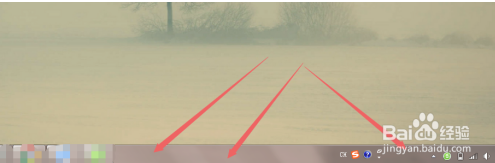
2、要将它隐藏起来,鼠标右击桌面下方的任务栏,在弹出的菜单中点击 属性 选项。
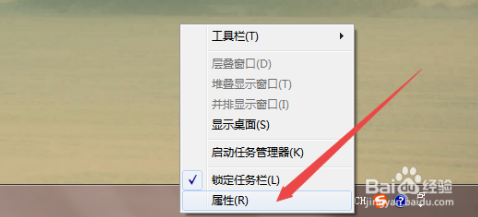
3、或者是鼠标右击左下角的 开始菜单 图标,在弹出的页面中点击 属性 。
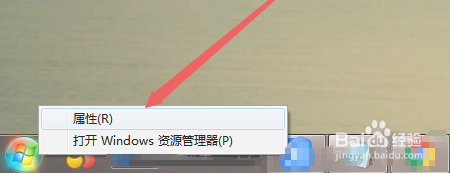
4、然后在弹出的 任务栏和开始菜单属性 页面中点击 任务栏 选项卡。
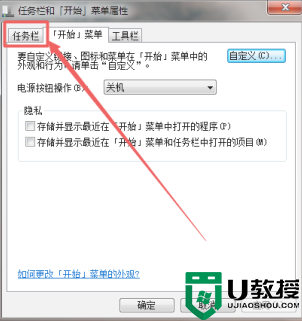
5、然后在打开的页面中可以看到 自动隐藏任务栏 这个选项是处于关闭状态的。
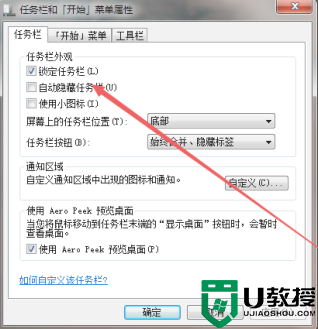
6、然后将 自动隐藏任务栏 前面框中的勾勾上,点击 确定;然后回到桌面上面,可以看到任务栏在鼠标放上去的时候,才显示,否则就隐藏起来了。
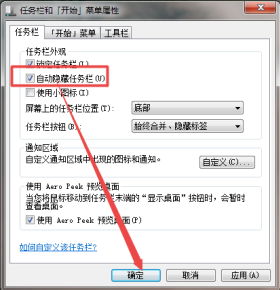
关于win7底部菜单栏隐藏方法就为大家分享到这里啦,有需要的网友可以按照上面的步骤来操作哦。





